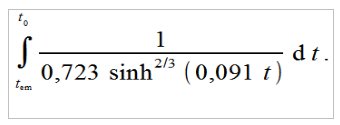Všechny doplňky této společnosti pro OpenOffice.org naleznete například přímo na webu společnosti. Jsou rozděleny na dvě hlavní skupiny – na doplňky, které jsou k dispozici zcela zdarma v plné podobě a na ty, které si musíte zaplatit, pokud chcete jejich plnou verzi. Podívejme se na některé z nich, které jsou zcela zdarma.
EuroOffice FormulaConverter – převod vzorců na rastry
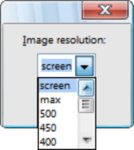 Vyberte si rozlišení, do jakého si
přejete rovnice převést
Vyberte si rozlišení, do jakého si
přejete rovnice převést
Klíčový doplněk, který si stáhnete na webu MultiRáció, pokud chcete vzorce vytvořené v modulu Math exportovat například pro web. Plugin převádí všechny vzorce v dokumentu na rastry (při zvoleném rozlišení). Tím sice přijdete o možnost vz orce upravovat, ale zato bude možné vzorce (vlastně celý dokument) exportovat například pro Microsoft Office.
Vz orce převedete po klepnutí na položku Replace Formulas With Images, kterou najdete v nabídce Nástroje. Otevře se okno, v němž vybíráte rozlišení, do jakého se vzorce převedou:
Čím větší rozlišení vyberete, tím lepší kvalita obrázku bude, ale tím také více datového místa zabere. Možnost screen odpovídá rozlišení obrazovky, která je standardně 96 DPI. Pro běžný tisk lze doporučit hodnotu 150 DPI a pro trochu kvalitnější (standardní profesionální) 300 DPI. Vzorce samy o sobě jsou vektorovým objektem, a proto na rozlišení závislé nejsou.
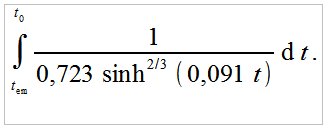 Rovnice ve Writeru před převodem…
Rovnice ve Writeru před převodem…
EuroOffice UnitConverter – převod mezi fyzikálními jednotkami
UnitConverter je jedním z mnoha na převody mezi různými fyzikálními jednotkami. Takových i pro OpenOffice.org najdete spoustu a většinou nabízejí stále to samé. Tento je ale v něčem originální, a proto je tu uveden.
Po instalaci pluginu se do nabídky Nástroje vloží dvě položky – Unit Converter a Unit Converter – Selection. Klepnutím na první položku spustíte stejnojmenné dialogové okno, v němž zvolíte skupinu jednotek, výchozí jednotku a do prvního textového pole vepíšete hodnotu, kterou si přejete převést. Z druhé roletky Unit2 vyberte převodní jednotku a pak stiskněte tlačítko Paste Result. Přepočítaná hodnota bude vložena.
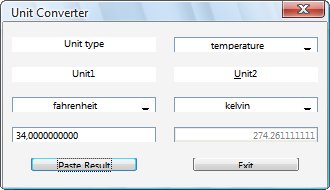 Klasické
převádění jednotek. Takových pomocníků najdete i jako pluginy pro OpenOffice.org vícero. Jenže…
Klasické
převádění jednotek. Takových pomocníků najdete i jako pluginy pro OpenOffice.org vícero. Jenže…
Nová je na tomto pluginu jeho druhá část: Unit Converter – Selection. Jak se s ní pracuje:
- Do dokumentu napište hodnotu a jednotku. Bude-li neceločíselná, je třeba použít anglickou konvenci, takže namísto desetinné čárky tečku.
- Hodnotu i jednotku vyberte a otevřete dialogové okno Unit Converter – Selection.
- Vidíte, že se rovnou vybrala skupina i jednotka, z které chcete hodnotu převést. Stačí tedy vybrat jednotku, do které chcete hodnotu převést, a stisknout tlačítko OK. Původní hodnota s jednotkou se smažou a nahradí se hodnotou a jednotkou z pluginu.
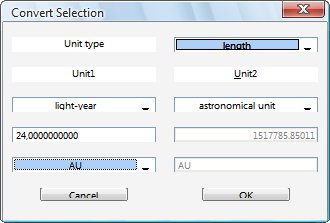 Žádný
doplněk neumí zkopírovat označený údaj z dokumentu do pluginu, vypočítat novou hodnotu a přepsat původní záznam tak,
jak to umí Unit Converter -Selection
Žádný
doplněk neumí zkopírovat označený údaj z dokumentu do pluginu, vypočítat novou hodnotu a přepsat původní záznam tak,
jak to umí Unit Converter -Selection
EuroOffice Barcode – tvorba čárových kódů
Doplňků pro tvorbu čárových kódů v OpenOffice.org lze najít vícero, tento je tedy exemplářem společnosti MultiRáció.
Doplněk se instaluje do modulu Draw, konkrétně do nabídky Vložit | Barcode. Po spuštění máte možnost vybrat si jeden ze standardů čárových kódů:
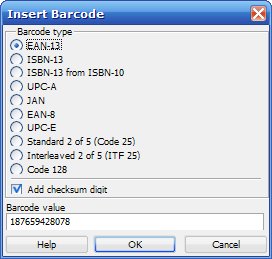 Vyberte si z řady možných typů čárových
kódů
Vyberte si z řady možných typů čárových
kódů
Přepínačem vyberete typ čárového kódu a do pole Barcode value vepíšete hodnotu, kterou chcete v kódu mít. (Je možné, že by bylo možné vkládat kód přímo načtením ze čtečky čárových kódů, takovou možnost jsem ale nezkoušel.) V poli nepoužívejte mezery ani jiné značky vyjma číslic. Pokud jejich počet nebude odpovídat typu, budete upozorněni. Zaškrtnete-li pole Add checksum digit, přidá se do kódu číslice potvrzující správné zadání jistého číselného identifikátoru pro jednoznačné určení předmětu s kódem. Jde o kontrolu bránící povolit vepsání chybně zadaného čísla a podobně. Algoritmus, jakým se vypočítává, naleznete například na Wikipedii. Připomínám, že použitím této číslice se zmenší počet zadávaných právě o jednu.
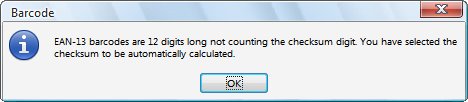 Zadáte-li kód nevyhovujícím způsobem, budete
upozorněni
Zadáte-li kód nevyhovujícím způsobem, budete
upozorněni
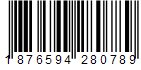 Jedna z
možných podob vygenerovaného čárového kódu. Objekt lze samozřejmě rozeskupit a dále upravovat.
Jedna z
možných podob vygenerovaného čárového kódu. Objekt lze samozřejmě rozeskupit a dále upravovat.
Plugin je rovněž možné stáhnout ze stránky Barcode. Na ní najdete další informace k doplňku.
EuroOffice EcoPrint – redukuje data před tiskem
EcoPrint – alternativa ke známému doplňku Prezentation Minimizer je tento doplněk. Nemá žádné možnosti nastavení a je žádoucí před jeho použitím dokument uložit. Jeho úkolem je redukovat nežádoucí data v Impressu a Draw před tiskem. Soubory edituje následujícím způsobem:
- změní barvu veškerého písma na čistou černou,
- veškeré pozadí bude vymazáno (bude pouze bílé),obrázky, které zabírají více než 50 % plochy stránky, budou odstraněny.
Plugin se spouští z nabídky Nástroje | EcoPrint. Po spuštění se zobrazí následující upozornění:
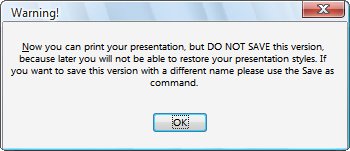 Po odsouhlasení tohoto upozornění se soubor
přizpůsobí pro tisk
Po odsouhlasení tohoto upozornění se soubor
přizpůsobí pro tisk
Po odsouhlasení se provedou změny v otevřeném dokumentu.
Plugin rozhodně nedisponuje takovými možnostmi jako jeho konkurenční bratříček; proč jej tedy zmiňovat? Jeho sílou je právě jednoduchost; provede patřičné změny a ukončí se. Nemá žádné nastavování, chce-li uživatel provést jen tři výše uvedené změny, pak se mu hodí tento plugin jako nejrychlejší řešení.
Článek byl napsán v OpenOffice.org 3.3.0.

 V článku se podíváme na několik vybraných doplňků od maďarské společnosti MultiRáció, která nejenže vyrábí vlastní
klon programu OpenOffice.org, ale i celou řadu doplňků, z nichž některé jsou určené právě pro tento kancelářský
program.
V článku se podíváme na několik vybraných doplňků od maďarské společnosti MultiRáció, která nejenže vyrábí vlastní
klon programu OpenOffice.org, ale i celou řadu doplňků, z nichž některé jsou určené právě pro tento kancelářský
program.